Cómo cargar aplicaciones en Fire TV y Fire TV Stick

El Fire TV y Fire TV de Amazon funcionan técnicamente con Android ... pero no lo sabrías por mirar. Amazon tiene un muro de contenido para su decodificador, y no quiere que Google (con su propia plataforma rival) bloquee la fiesta. Pero aunque Fire TV solo tiene acceso oficial a la tienda de aplicaciones de Amazon, también puedes instalar otras aplicaciones.
La mayoría de las aplicaciones de Android están hechas para teléfonos y carecen de las llamadas API necesarias y el diseño para funcionar con una interfaz remota de TV. Hay algunas excepciones, la mayoría de las cuales ya están disponibles para Android TV o Fire TV. Los juegos simples, como 2048, tienden a reproducirse en el televisor también. No se sorprenda si ve errores visuales o bloqueos de aplicaciones que oficialmente no admiten la plataforma Fire TV.
Primero: habilite aplicaciones de terceros en Configuraciones
Para instalar aplicaciones desde fuera de Amazon Appstore: un proceso conocido como "carga lateral": primero deberá habilitar una configuración. Vaya a la página de inicio de Fire TV, luego navegue hasta la pestaña Configuración en el extremo derecho. Resalte "Dispositivo", luego "Opciones de desarrollador".
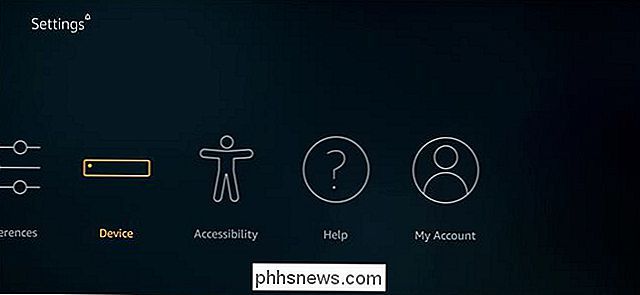
Resalte "Aplicaciones de fuentes desconocidas" y luego presione el botón central. Seleccione "Activar" en la pantalla de advertencia. Eso es todo, estás listo para instalar aplicaciones desde fuera de Amazon Appstore.
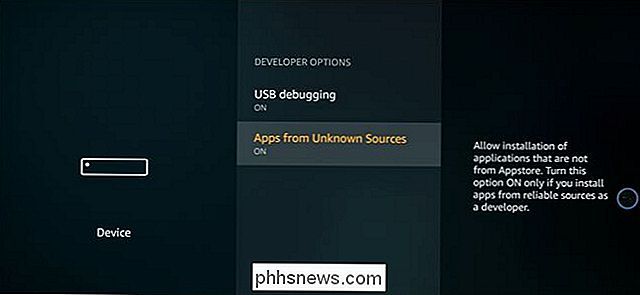
Ahora solo tienes que encontrar las aplicaciones que quieras, en forma de instaladores de APK. Tiene algunas opciones para hacerlo: puede cargarlos desde su teléfono Android, navegar por la web desde su Fire TV o cargarlos desde un servicio de almacenamiento en la nube como Dropbox.
Opción uno: Cargar aplicaciones desde su teléfono Android
La forma más rápida y sencilla de enviar una aplicación a su Fire TV, sin tener que usar aplicaciones de terceros o cualquier tipeo remoto de TV tedioso, es usar un teléfono Android (si tiene uno). La aplicación Apps2Fire en Play Store le permite transferir cualquier aplicación que ya esté instalada en su teléfono al decodificador. Descargue la aplicación, luego asegúrese de que su teléfono esté en la misma red Wi-Fi que su dispositivo Fire TV. También deberá asegurarse de que "Depuración de ADB" esté habilitada en la pantalla Configuración> Dispositivo> Opciones de desarrollador en Fire TV.
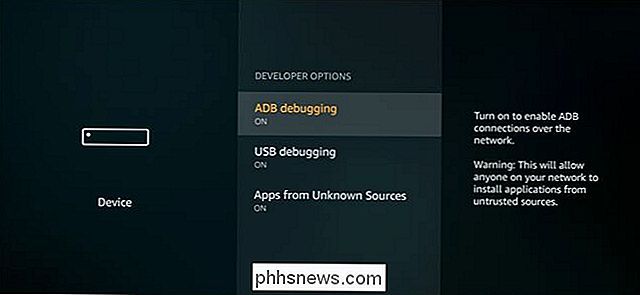
Abra la aplicación en su teléfono, luego toque el botón de tres puntos en la parte superior. esquina derecha y seleccione "Configuración". En esta pantalla, toque "Red". Espere a que finalice el escaneo, y verá todos los dispositivos conectados a su red local, identificados por su dirección IP y nombre del dispositivo.
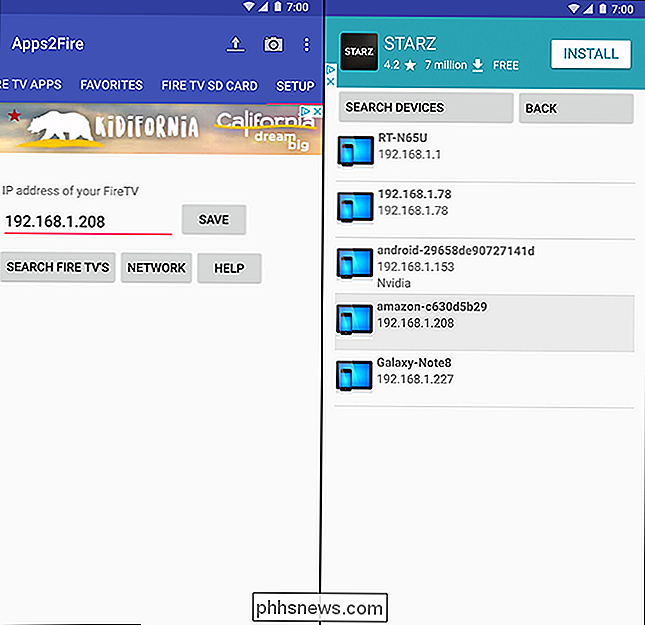
En mi caso, el dispositivo etiquetado "amazon-c630d5b29" es obviamente mi Fire TV. Si no puede decir cuál es el dispositivo correcto, use el control remoto de Fire TV para navegar a Configuración> Dispositivo> Acerca de> Red. La dirección IP está en la pantalla a la derecha. Toque el dispositivo correcto, luego seleccione "aplicaciones locales" en las pestañas en la parte superior de la pantalla.
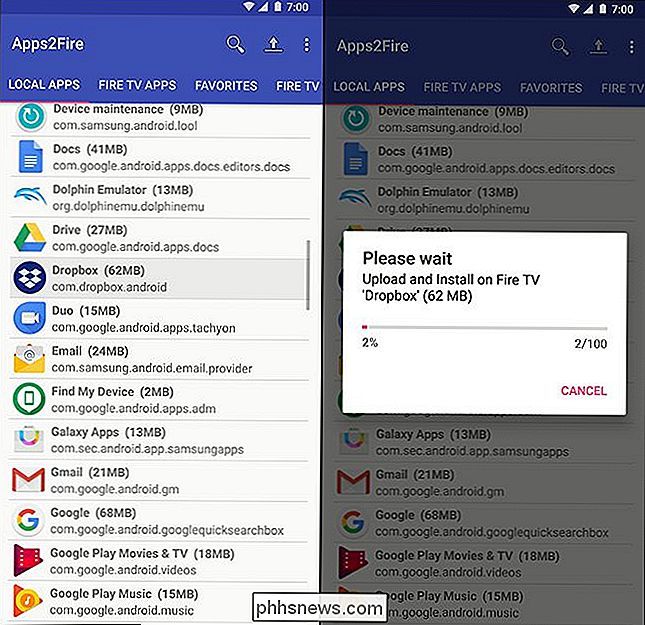
Desde esta lista, puede tocar cualquiera de las aplicaciones en su teléfono, luego "Instalar" y se enviará a través de la red a tu Fire TV. Ni siquiera necesita hacer nada en el televisor, se instalará en segundo plano y aparecerá automáticamente en su pantalla de inicio.
Opción dos: descargue aplicaciones de la Web en su Fire TV
Si no lo hace Si tiene un teléfono Android, puede descargar aplicaciones manualmente a su Fire TV desde la b. Vuelve al menú Configuración hasta llegar a la página de inicio de Fire TV. Luego, usando la herramienta de Búsqueda en el extremo izquierdo o el botón de búsqueda de Alexa en su control remoto, busque "Downloader". Resalte el resultado a continuación para acceder a la página de la aplicación en Amazon Appstore.
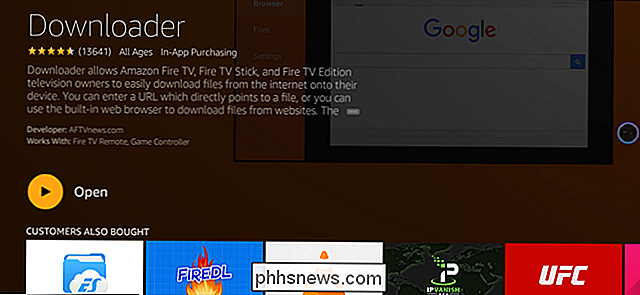
Esta pequeña aplicación existe para Una razón: descargar otras aplicaciones. Es un navegador barebones que le permitirá navegar a cualquier sitio en la web y descargar archivos APK, luego abrirá automáticamente la ventana del instalador. La navegación es directa a una dirección de descarga desde la página de inicio, o con el navegador en el menú lateral. Puede usar el control remoto para mover el cursor y el teclado en pantalla para escribir URLs web o términos de búsqueda.
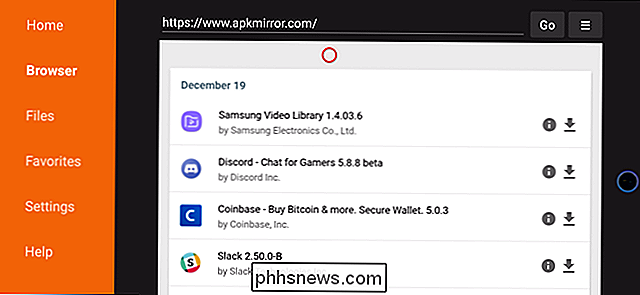
Puede encontrar APK de Android en cualquier lugar, pero desconfíe de los sitios que no conoce. Recomendamos usar APK Mirror. Es una fuente altamente confiable que solo acepta aplicaciones verificadas que se han escaneado en busca de modificaciones, y solo alberga material de libre acceso, por lo que no hay piratería involucrada. (Divulgación completa: solía trabajar para el propietario de APK Mirror).
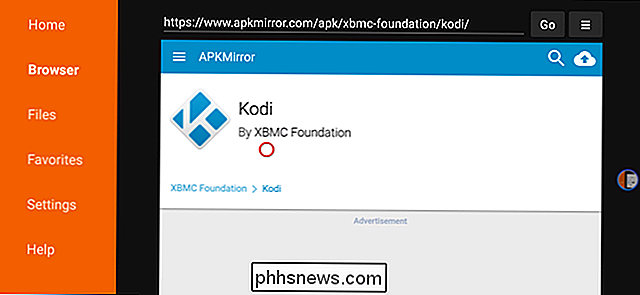
Una vez que haya seleccionado un archivo, la aplicación Downloader comenzará automáticamente el proceso de instalación. Resalta y selecciona "Instalar" para comenzar, luego "Hecho" para finalizar. Su aplicación aparecerá en la página de inicio y en "Aplicaciones".
Opción tres: Descargar en su computadora y Cargar desde Cloud Storage
Sin embargo, ¿qué sucede si ya tiene los archivos APK que desea instalar? (¿O qué pasa si prefieres navegar desde tu computadora que con tu Fire TV?) En ese caso, puedes descargar los archivos APK en tu PC y luego lanzarlos a tu cliente favorito de almacenamiento en la nube, como Dropbox, Google Drive o OneDrive. . Luego, vuelva a su unidad Fire TV y use el menú Buscar o el botón de voz de Alexa para buscar "ES File Explorer".
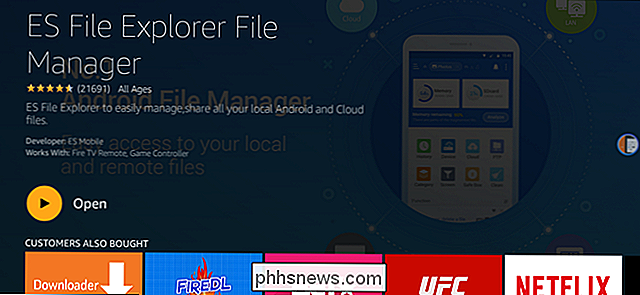
Resalte ES File Explorer en la ventana de resultados, haga clic en él y luego descargue la aplicación. Cuando esté abierto, use los botones direccionales para navegar a la columna de la izquierda y luego haga clic en "Red". Resalte "Nube" y haga clic en él.
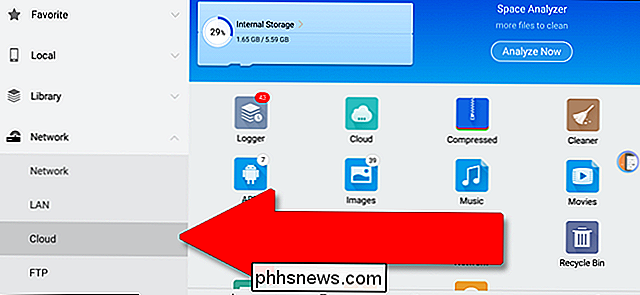
Desde aquí puede seleccionar su servicio de almacenamiento en la nube preferido, iniciar sesión y conéctese a sus archivos.
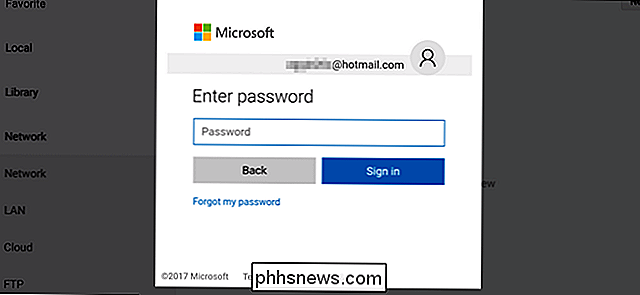
Resalte los archivos APK en la carpeta que creó anteriormente, haga clic en ellos y siga las instrucciones en pantalla para descargarlos e instalarlos. Fácil.
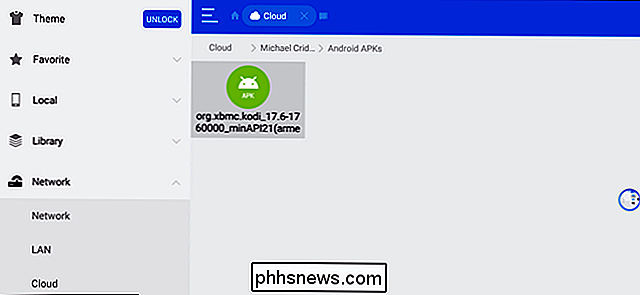
Hay otras formas de cargar tus archivos APK en un dispositivo Fire TV, pero están un poco más involucrados. Puede usar Debug Bridge de Android (ADB) ya sea a través de una conexión USB directa o Wi-Fi, o puede cargar archivos APK en una unidad flash y usar un explorador de archivos para abrirlos directamente (si tiene una de las versiones anteriores de la hardware con un puerto USB estándar). ES File Explorer incluso tiene disponibles conexiones locales de servidor y FTP. Pero estas tres opciones deberían ser suficientes para comenzar, para que pueda obtener las aplicaciones que desee directamente en su televisor.

Cómo evitar que las personas pasen por su teléfono inteligente Fotos
Si desea mostrar fotos de alguien en su teléfono pero no desea que se desplacen sin querer por el resto del rollo de la cámara, existen algunos trucos ingeniosos que puede emplear para asegurarse de que vean lo que quiere que vean ... y nada más. Los teléfonos inteligentes se han convertido en nuestras computadoras de bolsillo para llevar a todas partes, hacer todo, todo en uno que administramos (y ¡registro!

Cómo iniciar sesión en múltiples cuentas de Google a la vez
Google ha diseñado cuidadosamente su sistema de cuentas para que pueda estar en el centro de su vida digital. Pero si necesita usar varias cuentas de Google (por ejemplo, si tiene un Gmail personal y un Gmail de trabajo), las cosas se complican rápidamente. Afortunadamente, el sistema de inicio de sesión de Google se ha actualizado teniendo esto en cuenta, por lo que puede llevar varias cuentas a la cuenta.



